【2024最新】Slackの通知が来ない原因と対処法説明
新型コロナウイルス感染症(COVID-19)のパンデミックが始まって以来、世界中で労働文化が劇的に変化しました。人々はオフィスで働く代わりに、自宅で仕事をするようになりました。在宅勤務中、従業員は割り当てられたタスクを実行し、時間通りに完了できるように通知を注意深く監視する必要があります。そこで役立つのが「Slack」です。 Slack は、在宅勤務する従業員にとって最適なワークスペース コミュニケーション ツールとして機能してきました。 Slack 通知により、通知バーへのアクセスが簡単になります。
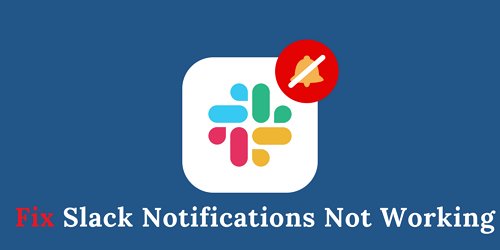
Slackの通知が来ないのはなぜですか?
Slack は、人々がお互いに連絡を取り合うための最良の方法の 1 つとなっています。オフィスでも自宅でも、このコミュニケーション ツールは多くの問題を解決します。インスタント通知により、上司や他のチームとのチャットに関する最新情報が常に得られます。また、これらの通知により、クエリに迅速に応答できるようになります。
ただし、場合によっては、Slack 通知を修正する必要があることに気づく場合があります。 多くのユーザーは、Slack 通知を有効にしているにもかかわらず、受信しないと主張しています。このツールを最大限に活用するには、通知が適切に機能することを確認する必要があります。 メッセージがいつ受信されたかわからない場合は、メッセージを受信しなかったことと同じであり、重要な会議や緊急の会議に出席できない可能性があります。

この問題が発生する原因はさまざまです。スラックの通知が来ない主な原因の 1 つは、デバイスの設定である可能性があります。 たとえ小さな変更であっても、デバイスのステータスを「おやすみ」に変更すると、Slack 通知が機能しなくなる可能性があります。スラックの通知が来ない場合に考えられる理由をいくつか紹介します。
- 1.デスクトップ通知がオフになっています。
- アプリまたはデバイスの設定で Slack 通知がオフになっていると、Slack 通知は受信されません。 したがって、最初に通知設定をチェックし、それらがオンになっていることを確認する必要があります。
- 2.フォーカスアシスト
- 作業に集中するためにフォーカス アシスト モードをオンにすると、Slack 通知は受信されなくなります。 フォーカスアシストモードでは、デバイスの使用時にすべての通知がブロックされます。
- 3.一時停止された通知
- Slack 通知を一定期間一時停止したため、Slack 通知が無効になっている可能性があります。したがって、一時停止通知を確認し、存在する場合は問題を修正する必要があります。
Slack通知が機能しない問題を修正する方法?
Slackの通知が来ない考えられる原因を理解したら、この問題を解決するために考えられる修正方法について知りたいと思われるかもしれません。以下は、Slackの通知がこない場合のプロによる修正の一部です。
1デバイスを再起動する
デバイスの電源をオフにしてから再度オンにすると、Slack 通知などの多くの問題が解決される可能性があります。Slackの通知がこない場合は、まずデバイスを再起動する必要があります。Android デバイスでも iPhone でも、デバイスを再起動すると魔法のトリックのように機能し、設定を調べなくても多くの問題を解決できます。
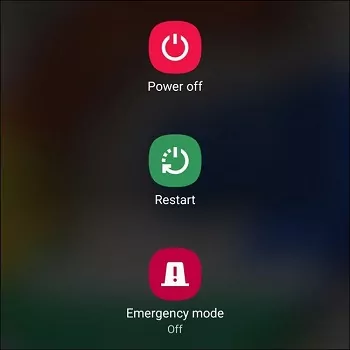
同様に、Windows または macOS デバイスを使用してシステムを再起動できます。Windows の場合、Windows キーを見つけて押して [スタート] メニューにアクセスし、このメニューからデバイスを再起動します。同様に、macOS デバイスの Apple ロゴをクリックし、このメニューからデバイスを再起動します。
2Slack状況を確認する
ユーザーはいつでも、Slack が稼働しているかどうか、メンテナンスや停止の問題が発生していないかどうかを確認できます。それを確認するプロセスは非常に簡単です。
Step 1: 案内リンク https://status.slack.com.
Step 2: サービスごとの現在の状況を確認してください。
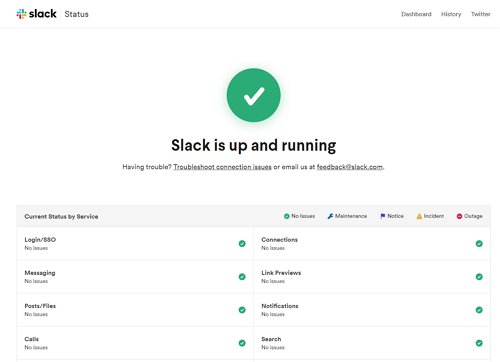
Step 3: 何らかの不具合が発生した場合は、「接続の問題のトラブルシューティング」を使用してください。またはサポートチームにメールでご連絡ください。
3Slack 通知のトラブルシューティング
Slack のモバイル アプリを使用していて、Slack 通知を受け取らない場合は、通知のトラブルシューティングを行って、通知を受け取らない理由を確認できます。 ただし、この機能はデスクトップ アプリでは利用できません。 Slack 通知のトラブルシューティングを行い、Slack 通知を受信しない理由を確認する手順は次のとおりです。
Step 1: Slackを起動します。
Step 2: 右下隅にある「あなた」をタップします。
Step 3: 「通知」をタップします。
![]()
Step 4: 「通知のトラブルシューティング」をタップします。
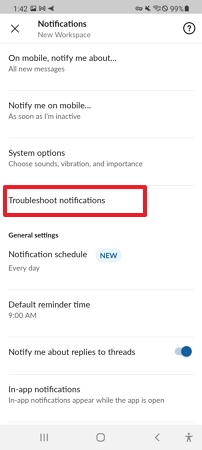
この手順では、Slack 通知のトラブルシューティングを行い、通知が機能しない理由とその修正方法を見つけるのに役立ちます。
4設定で通知を許可する
Android デバイスの場合、インストールするアプリごとに個別の通知設定を使用できます。これらの通知設定を見つけて、必要に応じて通知を無効または有効にすることができます。Slack 通知を受け取っていない場合は、Slack アプリの通知を確認し、それらが有効になっていることを確認してください。
Step 1: Slack アプリのアイコンを長押しし、「アプリ情報」をクリックします。
Step 2: 「通知」をクリックします。
![]()
Step 3: すべての通知が有効になっていることを確認してください。
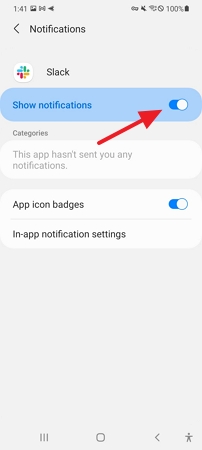
5Windowsフォーカスアシストを確認する
Windows には、ユーザーがコンピュータを通じて通知をフィルタリングできるフォーカス アシスト機能があります。この機能は、仕事やゲームをしていて、メッセージやその他の通知による妨害を望まない場合に非常に役立ちます。
したがって、Slack 通知を受信しない場合、考えられる理由の 1 つは、Windows フォーカス アシストが有効になっている可能性があります。オフにする方法は次のとおりです。
Step 1:「ウィンドウ設定」に移動し、「システム」をクリックします。"
Step 2: そこから「フォーカスアシスト」に進みます。
Step 3: そこに到達したら、コンピュータで「フォーカスアシスト」機能が無効になっていることを確認してください。
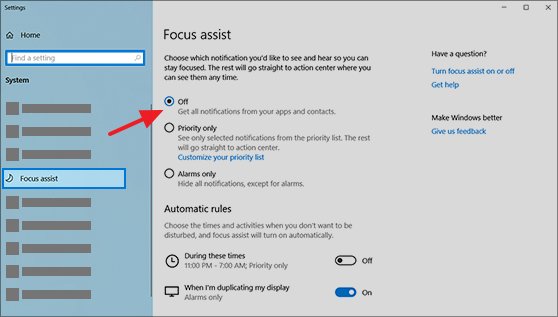
Step 4: フォーカスアシストをオフにしたら、Slack の通知が機能するかどうかを確認します。
6一時停止された通知を有効にする
毎日または毎週通知を一時停止できる毎日の通知スケジュールとは別に、Slack には通知を一時的に一時停止できる別のカスタマイズ機能が用意されています。この機能を使用して通知を数分間、または 1 日間一時停止したり、カスタム スケジュールを設定したりすることもできます。一時停止中の通知をオフにする方法は次のとおりです。
Step 1: Slackを開きます.
Step 2: 右上のプロフィールをクリックします。
Step 3:「一時停止中の通知」をクリックします
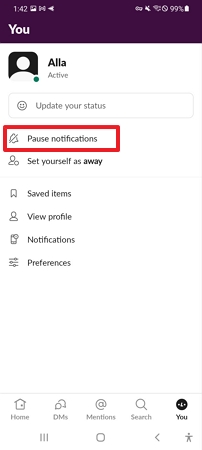
Step 4:「通知を再開」をタップします。
7モバイル通知を有効にする
携帯電話で Slack 通知を受信しない場合は、Slack アプリ内でモバイル通知が有効になっていることを確認する必要があります。Slackのモバイル通知をONにする方法です。
Step 1: Slack アプリを起動し、インターフェース右下の「あなた」をタップします。次に「通知」をタップします。
Step 2:「モバイルで通知...」オプションをクリックします。
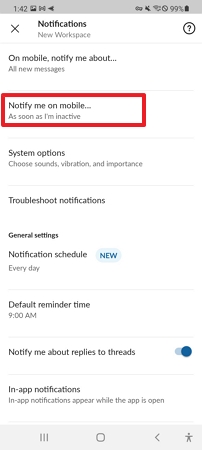
Step 3:「アクティブなときでも常に」オプションを選択します。
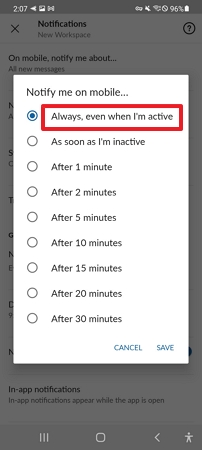
8サウンドを有効にする
通常、携帯電話で通知を受信すると、「通知」する音が鳴ります。Slack通知のサウンドがONになっているかどうかを確認できます。これを行う方法は次のとおりです。
Step 1:「あなた」タブに移動し、「通知」を見つけます
Step 2: 通知から「システムオプション」をタップします。
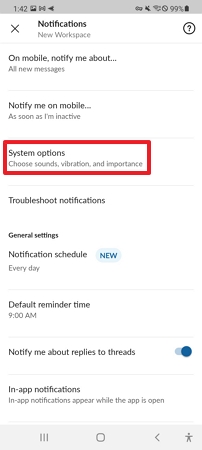
Step 3: システムオプションをタップすると、Androidシステム通知設定が表示されます。
Step 4: この設定メニューから、サイレント モードがオフになっていることを確認してください。
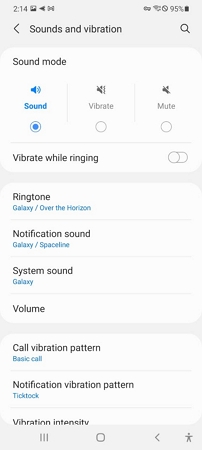
Step 5: Slack 通知には、大きくて繊細なサウンド トーンを選択してください。
9チャンネルまたはDMのミュートを解除する
もう 1 つ確認する必要があるのは、通知を受け取るチャンネルまたは DM をミュートしていないかどうかです。万が一、チャンネル通知や DM をミュートにしている場合、Slackの通知が来ない問題が発生します。したがって、Slack チャネルのミュートが解除されていることを確認する必要があります。
Step 1: Slack チャネルを開き、チャネルの詳細を確認します。
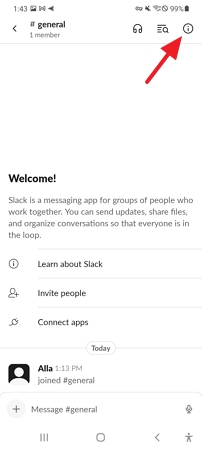
Step 2: 「チャンネルのミュート」トグルが無効になっていることを確認してください。

10 バッテリー節約モードを無効にする
Android デバイスの省電力モードを使用すると、ユーザーはデバイスのバッテリー残量が少ないときにバッテリーを節約できます。省電力モードをONにしている場合、Slackの通知が表示されなくなる場合があります。Slack 通知が正しく機能していることを確認するには、バッテリー節約モードを無効にする必要があります。これを行う方法は次のとおりです。
Step 1: Android デバイスの設定を開きます。 「バッテリーとデバイスのケア」をタップします。
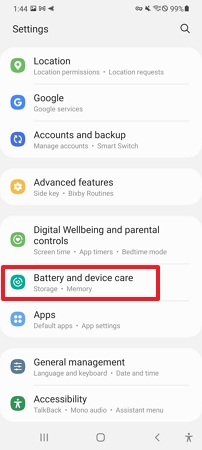
Step 2:「バッテリー」を見つけてタップします。
![]()
Step 3: このメニューでは、省電力モードをオフにします。
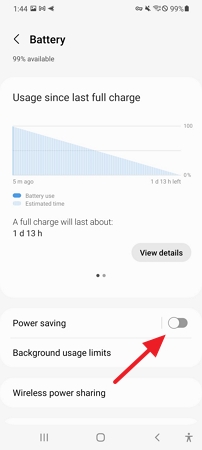
11キャッシュデータのクリア
Slackの通知が来ない場合のもう 1 つの修正は、キャッシュ データをクリアすることです。ほとんどの場合、破損した一時ファイルが障害となり、アプリが正常に動作しなくなります。そのため、Slackアプリのキャッシュデータをクリアする必要があり、その手順を紹介します。
Step 1: Slack アプリで、[あなた] タブを見つけて開きます。
Step 2: そこから、「設定」、「トラブルシューティング」の順に進みます。
![]()
Step 3: ここには、キャッシュをリセットするオプションがあります。
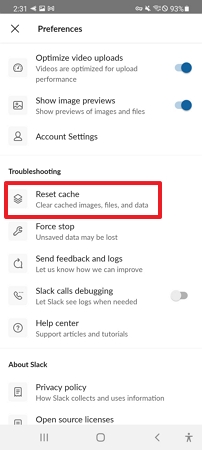
12Slack スレッド通知を有効にする
複数の修正を試しても Slack 通知を受信できない場合は、Slack スレッド通知を有効にしてみる必要があります。
Step 1:「あなた」タブに移動し、「通知」をタップします。
Step 2: このメニューでは、「スレッドへの返信について通知する」オプションが有効になります。
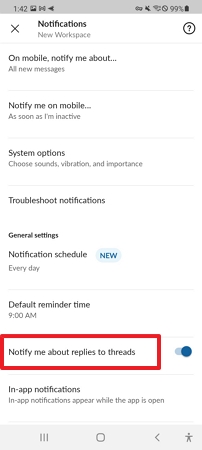
13インターネット接続を確認する
インターネット接続が弱いと、Slack 通知が表示されない可能性があります。インターネット接続を確認するには、Web ブラウザを開いていくつかの Web ページにアクセスします。ページの読み込みが遅い、またはまったく読み込みができない場合は、インターネット接続が原因である可能性があります。

ルーターまたはモデムを再起動して、接続が改善されるかどうかを確認してください。 それでも問題が解決しない場合は、インターネット サービス プロバイダーに問い合わせる必要がある場合があります。
14Slack を更新または再インストールする
Slack アラートの不具合が解決せず、デバイスで通知を受信できない場合は、Slack を更新することをお勧めします。Slack アプリを削除して、デバイスに再インストールすることもできます。 更新すると、更新の間に Slack で発生したエラーがすべて削除されます。 Windows および macOS デバイスで Slack を更新する手順は次のとおりです。
Step 1: パソコンでSlackアプリにアクセスし、「メニュー」ボタンをクリックします。
Step 2: カーソルを「ヘルプ」タブの上に移動します。
Step 3: ここで、「アップデートの確認」セクションを選択します。
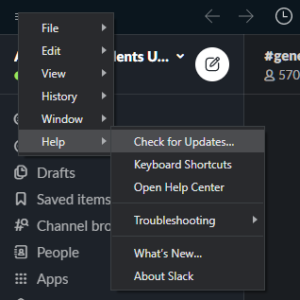
Step 4: Android ユーザーは Play ストアから、iPhone ユーザーは App Store から Slack を更新できます。
15Slack サポートに問い合わせする
これらのトラブルシューティング方法がいずれも機能しない場合は、サポート チームに連絡して支援を求める必要があります。長年の問題を解決するために可能な限りすべてのことを試してもプッシュ通知が届かないと確信したら、すぐにサポート チームに連絡するのが最も明白なステップです。 これらは、問題のトラブルシューティングや通知の再起動に役立ちます。 Slack に連絡するには、にメッセージを残すことができます。ヘルプセンター.
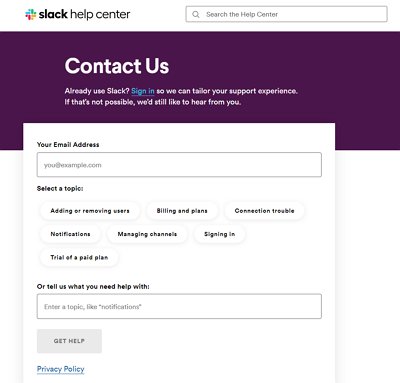
別の電話で Slack 通知を確認するにはどうすればよいですか?
AirDroid Parental Controlを使用すると、複数の携帯電話で Slack 通知を確認したり、リモートで仕事の通知を即座に通知したりすることができます。最先端の保護者監視ソリューションとして機能するだけでなく、ほぼすべての Android 関連のクエリに対するソリューションも提供します。

このペアレンタルコントロールアプリは、Android デバイスから別のデバイスに通知を同期できるようにする使いやすいアプリケーションです。 これを使用すると、Android スマートフォンに触れることなく管理できます。2 つの異なるデバイスを接続し、仕事関連の通知を即座に受け取ることができます。さらに、お子様のデバイスを管理し、バランスの取れたデジタル行動を促進するのに役立ついくつかの追加機能も提供します。
携帯電話にAirDroid Parental Controlを設定して起動する手順は次のとおりです。
Step 1. Android ユーザーの場合は Play ストアから、iPhone ユーザーの場合は App Store から AirDroid Parental Controlをダウンロードします。
Step 2. 携帯電話でアプリケーションを起動します。サインアップページが表示されます。関連情報をすべて入力してアカウントを設定します
Step 3. 別のデバイスで Slack 通知を受信するには、その特定のデバイスに AirDroid Kids アプリをインストールします。最初のデバイスの場合と同じように、このデバイスでもサインアップします。最後に、ペアリングコードを使用して両方のデバイスを接続します。
完了すると、両方のデバイスで Slack 通知を受信できるようになります。
まとめ
携帯電話で Slack 通知を受信しない場合は、いくつかの修正を適用する必要があります (そのうちのいくつかは上で説明しています)。 Slackの通知が来ないのにはさまざまな理由が考えられますが、上記で説明した修正を適用すると問題が解決します。
さらに、複数のデバイスで Slack 通知を受け取りたい場合は、AirDroid Parental Controlを使用できます。このアプリを使用すると、Slack 通知をより適切に管理できるようになります。







返信を残してください。